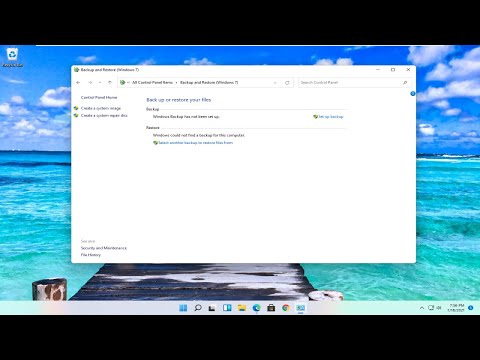Il Xbox One è la risposta di Microsoft a PlayStation 4 e Nintendo Wii U. È anche la terza console di videogiochi dell'azienda, nonostante il nome strano, quindi non farti ingannare. La console è iniziata in una patch scomoda a causa di Microsoft ha bisogno di una console sempre online e Kinect. Non molti hanno amore per la prima fotocamera Kinect, e il secondo ha fatto poco per influenzare le loro menti o per ottenere un numero di sostanza di nuovi fan.

Dopo 2 anni, le cose sono cambiate, eccoci nel 2016 con una prospettiva diversa.
Una delle cose che ci piacciono di Xbox One è un numero di funzionalità che porta in tavola. Inoltre, Microsoft ha rilasciato nuove funzionalità su base mensile.
Una caratteristica che ha attirato la nostra attenzione è la capacità di registra il gameplay e condividili con gli amici o un'intera community online su Xbox Live e Twitter. Molti credono che registrare un gioco significhi che il giocatore deve avere un Kinect nella propria casa, ma non è questo il caso.
Registra i clip di gioco su Xbox One
Ecco quattro modi per registrare brevi clip su Xbox One:
1] Registra con Kinect
Mentre giochi al tuo gioco preferito, aspetta solo che accada qualcosa di fantastico, poi dì "Xbox, registralo. "Il sistema dovrebbe quindi registrare e salvare gli ultimi 30 secondi di gioco.
2] Registra usando il controller
È probabile che, se hai acquistato una Xbox One nel 2015, non possiedi il Kinect, quindi come registrare i giochi? Non preoccuparti, amico, assicurati solo che l'ultimo aggiornamento di Xbox One sia stato installato sul tuo sistema prima di provare a registrare un clip.
Per registrare durante una partita, tocca due volte il pulsante Home di Xbox One sul controller, quindi premi X. Questo è tutto; dovresti vedere una notifica in fondo per dimostrare che il lavoro è finito.
Ecco la cosa, però, per esperienza, l'opzione controller non funziona sempre, quindi può essere un problema. Fino a quando Microsoft non troverà una soluzione, non raccomanderemmo di fare affidamento su di essa.
3] Registrazione dal tuo smartphone
Se la Xbox One App SmartGlass è disponibile per la tua piattaforma smartphone, scaricalo ora. Accedi a Xbox Live tramite l'app, quindi collega l'app a Xbox One. Tieni presente che la tua Xbox One deve essere online e sulla stessa rete del tuo smartphone.
Basta premere il pulsante Connetti, scegliere la tua Xbox One dall'elenco e voilà, connesso.
Durante l'esecuzione di un gioco, l'app SmartGlass lo rileva automaticamente e visualizza un pulsante di registrazione rosso. Basta toccare quel pulsante in qualsiasi momento per registrare. Troviamo che questa opzione registra a volte un minuto di gameplay, quindi è molto meglio.
4] Registra dal tuo PC Windows 10
Simile alla registrazione dal tuo smartphone. Basta scaricare il Xbox One App SmartGlass per Windows 10 e segui le stesse istruzioni per farlo funzionare.
Spero che questo ti aiuti!
Articoli correlati:
- App per Windows 10 per Xbox: caratteristiche e modalità di utilizzo
- Come configurare la console Xbox One S
- Come registrare, modificare, condividere, eliminare e gestire i Game Clip su Xbox One
- Diversi modi per registrare Xbox One Riproduzione di video con audio
- Wise Game Booster aiuta a ottimizzare il tuo gameplay